
时间:2021-06-28 22:21:07 来源:www.win10xitong.com 作者:win10
有网友说他的电脑总是爱出一些怪问题,这不就出现了win10如何获取文件访问权限,其实不知都还有多少用户遇到了win10如何获取文件访问权限的问题,我们可以尝试着自己来处理win10如何获取文件访问权限的问题,小编这里提供一个解决思路:1.首先,右键点击需要获取权限的文件夹,选择“属性”选项。2.其次,点击标签栏的“安全”选项,进入“安全”选项卡即可很快速的解决了。下面我们一起来看看非常详细的win10如何获取文件访问权限的的解决伎俩。
解决方法:
1.首先,右键单击文件夹以获得权限,并选择“属性”选项。
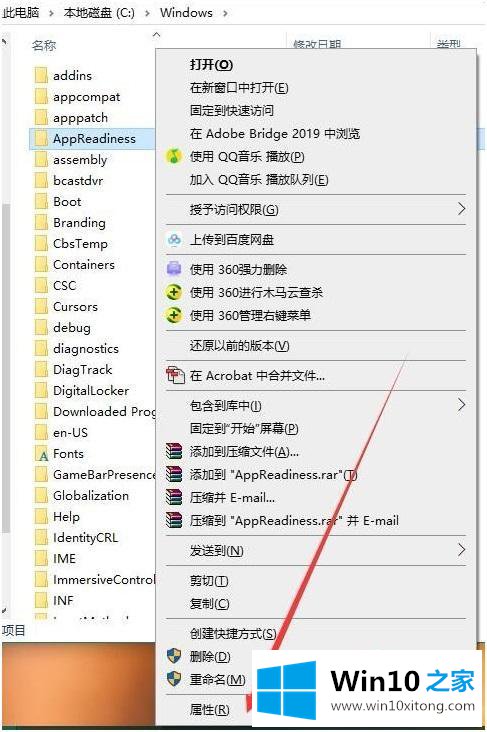
2.其次,点击标签栏中的“安全”选项,进入“安全”标签。
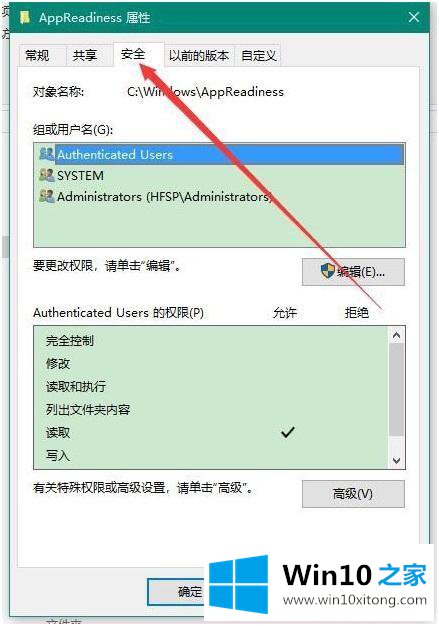
3.之后,单击“安全性”选项卡中的“高级”,进入“高级”设置对话框。
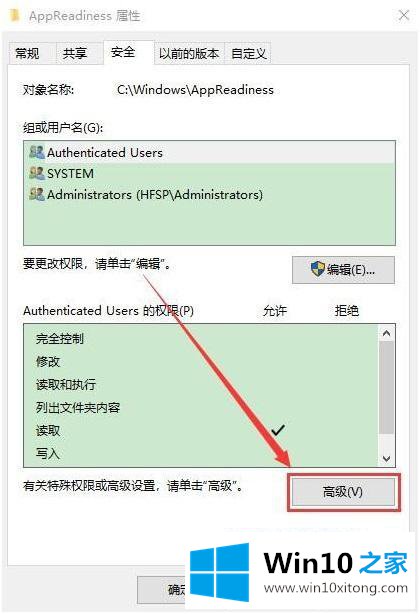
4.之后,单击“高级安全设置”中的“更改”。
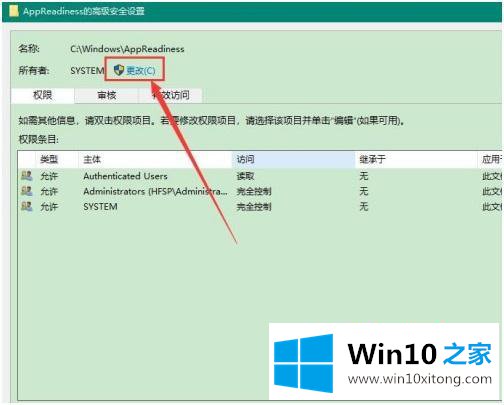
5.在弹出的“选择用户或组”对话框中选择“高级”。
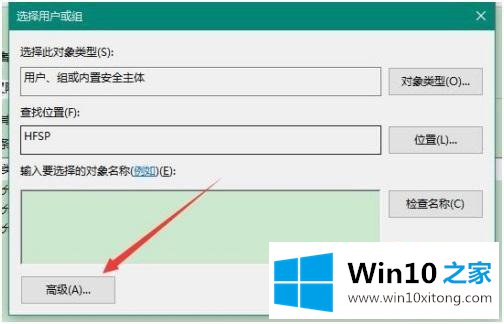
6.之后点击“立即查找”。
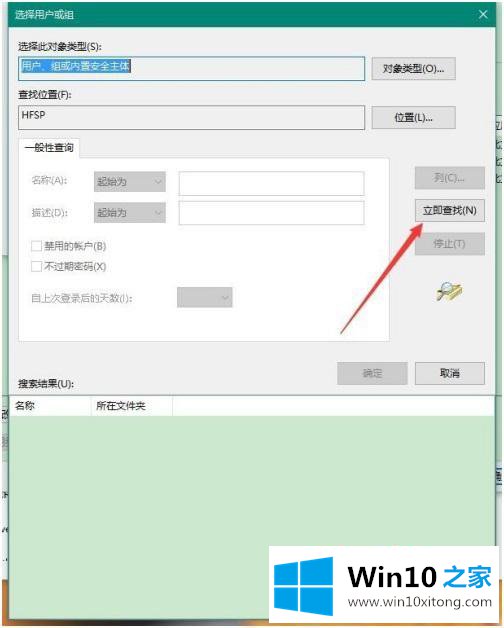
7.从搜索结果中选择当前计算机的控制账户,选择后点击确定,完成添加。
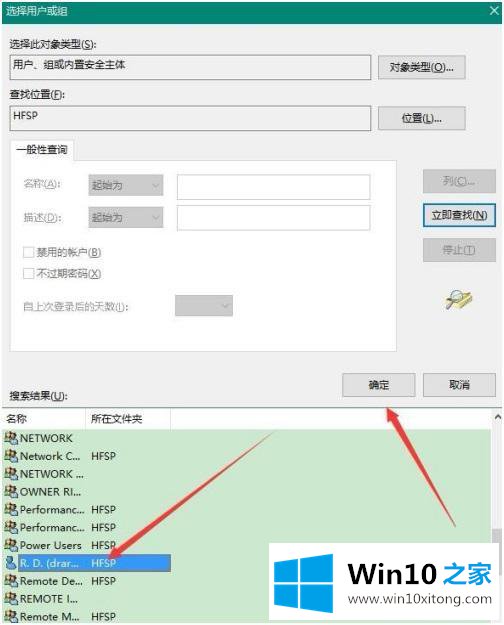
8.最后,在“高级安全设置”中单击“确定”。
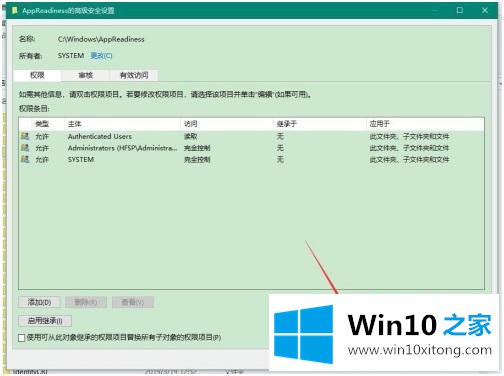
9.在“属性”面板中点击确定,最后设置权限,解决获取文件夹访问权限的问题。
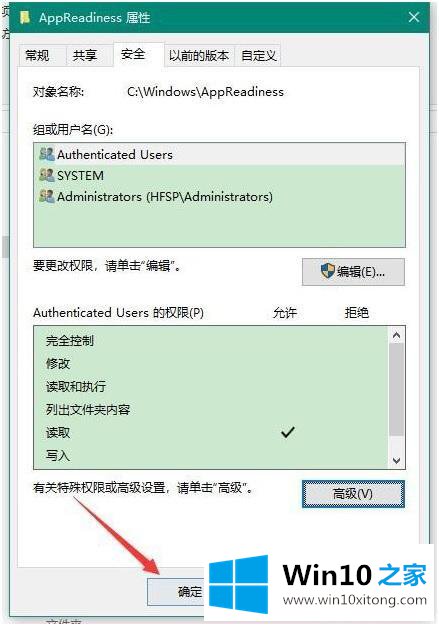
以上是win10系统获取访问权限的方法,那些需要访问权限的朋友实际上可以按照上述方法操作。
以上的内容就是描述的win10如何获取文件访问权限的解决伎俩,要是顺利的帮助你把这个win10如何获取文件访问权限的问题处理好了,希望你继续支持本站,如果有什么意见,可以给小编留言,谢谢大家。